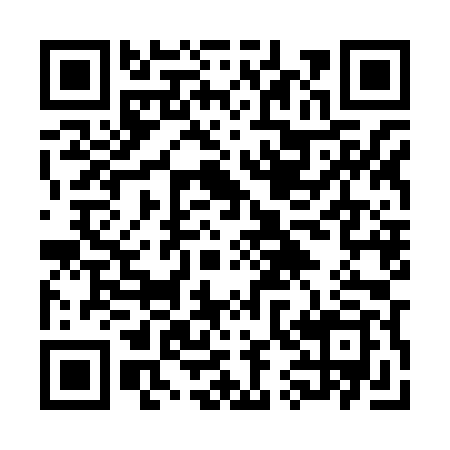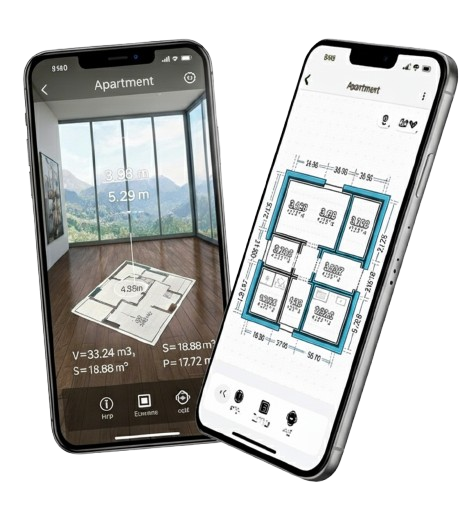Les plans d’appartement – qu’il s’agisse de plans d’étage 2D ou de modèles 3D – sont cruciaux pour la conception intérieure, la vente immobilière et la planification de rénovations. Jusqu’à présent, la création de tels dessins architecturaux techniques exigeait un dessin manuel ou l’utilisation de programmes en ligne (par exemple, Archiplaner.pl), ce qui prenait beaucoup de temps. Désormais, grâce à la technologie LiDAR des iPhones et à l’application AdPlan, vous pouvez rapidement et facilement scanner un appartement entier et obtenir un agencement numérique prêt à l’emploi des pièces – avec les dimensions et une visualisation spatiale – en quelques minutes seulement. De plus, AdPlan crée automatiquement un plan d’étage précis sans avoir besoin de dessiner à partir de zéro, éliminant ainsi les erreurs de mesure et vous permettant d’utiliser immédiatement les données pour les arrangements de conception ou l’évaluation immobilière. Ci-dessous, nous fournissons un guide étape par étape sur la façon de planifier votre agencement en utilisant AdPlan – de la préparation, en passant par le scan de 3 minutes, jusqu’à l’exportation des résultats.
Remarque : L’expression « en 3 minutes » fait référence au scan d’une pièce unique typique ou d’un petit appartement. Les appartements plus grands et les maisons individuelles prendront proportionnellement plus de temps (par exemple, une mesure complète d’une maison peut prendre ~10 minutes), mais cela restera rapide et facile par rapport au dessin traditionnel d’un plan à partir de zéro.
Plan d’appartement en ligne – Ce qu’il faut préparer avant de commencer Pour assurer un scan d’appartement fluide, il est utile de préparer quelques éléments à l’avance :
Le processus de 3 minutes pour créer des plans d’appartement – Du scan au plan Le scan LiDAR reconstruit continuellement la géométrie d’une pièce, créant automatiquement un modèle numérique. L’application AdPlan utilise le scanner laser de l’iPhone (LiDAR) pour mesurer la pièce en temps réel et construire son modèle. Un scan moyen d’un appartement de plusieurs pièces ne prend que quelques minutes – comme le montre le tutoriel, le scan de deux pièces prend environ 5 minutes. Ci-dessous sont les étapes de ce processus :
Scan du périmètre et des murs (Détection automatique de la géométrie) Lancez le scan LiDAR en pointant le téléphone vers le sol et les murs de la pièce. Faites le tour de l’intérieur le long du périmètre, en tenant l’appareil de manière stable. Au fur et à mesure que vous bougez, AdPlan détecte automatiquement les murs, les coins et autres éléments architecturaux – créant continuellement un plan d’étage complet sur l’écran. Vous n’avez pas besoin de dessiner quoi que ce soit manuellement – l’application dessine elle-même le contour de la pièce. Grâce à l’intelligence intégrée, même des détails tels que les ouvertures de fenêtres et de portes, les renfoncements et les piliers sont reconnus (le téléphone enregistre ces objets pendant le scan). Le résultat est un plan d’appartement 2D qui reflète l’agencement réel de tous les murs (murs porteurs et cloisons). Pendant le scan, essayez de vous déplacer en douceur ; aux points clés – par exemple, aux coins ou près de meubles plus grands – ralentissez pour donner au LiDAR le temps de cartographier entièrement l’environnement. Après avoir parcouru tout le périmètre d’une pièce, vous obtiendrez un contour de pièce fermé. L’application reconnaîtra également automatiquement les transitions entre les pièces (portes) et pourra commencer le scan de la pièce suivante si elle est connectée à la première.
Ajout de la hauteur et des ouvertures (portes/fenêtres) et des noms de pièces Une fois que vous avez terminé de scanner le contour du sol et des murs, AdPlan peut vous demander de définir la hauteur de la pièce. Sur les appareils équipés de LiDAR, un seul toucher suffit pour mesurer la hauteur du plafond – le scanner laser détermine précisément la hauteur des murs. C’est important pour générer un modèle 3D correct. L’application devrait marquer automatiquement la position des portes et fenêtres sur le plan d’étage (si le LiDAR les a détectées pendant le scan). Si nécessaire, vous pouvez ajouter ou corriger manuellement les ouvertures – par exemple, si une fenêtre était obscurcie et n’a pas été capturée, vous pouvez l’insérer rapidement à l’endroit approprié sur le plan. À ce stade, il est également utile de nommer les pièces individuelles sur le plan (par exemple, cuisine, chambre, salle de bain), ce qui facilitera l’orientation ultérieure, surtout avec un grand nombre de pièces. AdPlan divise automatiquement l’espace en pièces distinctes – il détecte les cloisons et attribue des noms de pièces si vous les fournissez. Vous pouvez également visualiser les élévations des murs (projections verticales) – l’application génère non seulement un plan horizontal mais aussi un agencement des murs avec des ouvertures marquées, ce qui vous permet de vérifier, par exemple, les hauteurs des fenêtres ou des portes dans chaque pièce.
Aperçu des plans 2D et du modèle 3D, vérification et correction ponctuelle Après avoir collecté toutes les données, l’application crée automatiquement un plan d’étage 2D complet et un modèle 3D de votre appartement. Sur l’écran, vous verrez un dessin technique 2D traditionnel avec des dimensions (longueurs des murs, surfaces des pièces, etc.) et vous pourrez basculer vers une vue de modèle tridimensionnel – une visualisation prête de l’intérieur sous une perspective spatiale. Examinez attentivement ces résultats. Vérifiez les dimensions – AdPlan calcule automatiquement, entre autres, le périmètre de chaque pièce, la surface du sol (mètres carrés) et la hauteur et la surface des murs. Comparez les valeurs obtenues avec la documentation (si vous en avez) ou effectuez une mesure de contrôle (par exemple, mesurez la longueur d’un mur avec un mètre ruban) et comparez-la avec la valeur sur le plan. Cette vérification de référence aidera à garantir que le scan reflète précisément l’échelle – si nécessaire, vous pouvez apporter des corrections ponctuelles mineures dans l’application, comme déplacer un coin de mur marqué de quelques centimètres. Généralement, cela n’est pas nécessaire – les mesures LiDAR sont très précises (environ ±1 cm d’erreur), ce qui signifie que vous obtenez un plan d’étage précis de votre appartement sans avoir à mesurer minutieusement chaque mur. Si vous remarquez un élément manquant (par exemple, une petite fenêtre n’a pas été marquée) ou une légère imprécision, utilisez le mode manuel d’AdPlan avec des coins automatiques – il vous permet d’ajuster rapidement la disposition des murs et d’ajouter des coins/segments manquants tout en maintenant la précision. Après vérification, vous pouvez être sûr que votre plan numérique reflète la réalité – tant en termes de forme des pièces que de dimensionnement.
Multi-niveaux et formes irrégulières Qu’en est-il de la mesure de plusieurs étages ou de pièces de formes irrégulières ? AdPlan gère cela aussi. L’application prend en charge le mode multi-étages – vous pouvez ajouter des étages de projet successifs et scanner, par exemple, le rez-de-chaussée, puis le premier étage d’une maison dans un plan cohérent unique. Après avoir scanné le premier étage, l’utilisateur sélectionne l’option d’ajouter le plan de l’étage suivant et effectue de la même manière le scan au niveau suivant. Le programme permet ensuite de basculer en toute fluidité entre les plans d’étage, ce qui est utile, par exemple, pour un promoteur présentant l’agencement d’appartements et de maisons à plusieurs niveaux. Quant aux formes irrégulières – par exemple, des pièces avec des plafonds inclinés, des murs arrondis ou des piliers – le scan 3D fonctionne également parfaitement. Le LiDAR enregistre des surfaces de toute forme (sols, murs, plafonds, même des arches et des pentes), garantissant que le modèle résultant sera fidèle à l’agencement réel. Dans des conditions plus difficiles (par exemple, un appartement mansardé avec des pentes de toit), il est bon de se rappeler d’effectuer des scans de murs à plusieurs sections de hauteur : AdPlan mesure généralement le contour au niveau du sol, mais vous pouvez également pointer la caméra plus haut pour capturer les changements de forme des murs à hauteur de plafond. L’application peut également gérer la présence de meubles ou d’aménagements intégrés – les algorithmes 3D d’AdPlan peuvent filtrer de tels objets et se concentrer sur les éléments structurels permanents. Comme le montre la vidéo, le système reconnaît même les obstacles dans la pièce (par exemple, de grandes armoires, des climatiseurs) et vous permet de définir des points de référence pour la précision. En conséquence, même les pièces non standard seront rendues fidèlement et techniquement correctement, et vous obtiendrez un plan qui prend en compte toutes les courbures et les angles présents dans la réalité.
Exportation et partage des plans Une fois votre plan d’appartement 2D/3D prêt et vérifié, il est temps de l’utiliser. AdPlan vous permet d’exporter les plans dans plusieurs formats, répondant ainsi aux divers besoins des destinataires :
Vous pouvez générer des exports dans l’application en quelques clics – vous choisissez le format, et AdPlan crée un fichier que vous pouvez enregistrer sur le cloud ou envoyer. Le partage de plans est très simple : vous pouvez envoyer le fichier PDF ou CAO prêt par e-mail, via une messagerie (Messenger, WhatsApp, etc.), ou le partager sur un lecteur réseau pour les collaborateurs. Tous les projets sont également stockés dans le cloud dans le cadre de votre compte AdPlan, de sorte que vous et votre équipe y avez accès en ligne depuis n’importe où. Vous pouvez travailler simultanément sur plusieurs appareils – par exemple, un architecte peut modifier d’autres détails du projet sur un ordinateur pendant qu’un investisseur consulte le plan sur un téléphone. L’intégration cloud et la prise en charge des formats standard signifient qu’AdPlan s’intègre parfaitement aux flux de travail existants des bureaux d’études, des agences immobilières ou des entreprises de construction.
Il est à noter que, contrairement à certains outils en ligne gratuits, AdPlan fournit des résultats professionnels sans filigrane. À titre de comparaison, bien que vous puissiez dessiner un plan d’appartement dans la version gratuite en ligne d’Archiplaner, l’image exportée sera marquée d’un logo (filigrane) – seule la version payante vous permet de télécharger le fichier sans cette marque. AdPlan génère immédiatement un dessin technique propre et précis, prêt à être utilisé à des fins commerciales, ce qui augmente la crédibilité de votre documentation et de vos présentations.
Bonnes pratiques pour une grande précision Enfin, voici quelques conseils pour garantir que votre plan d’étage 2D et 3D soit aussi précis et architecturalement correct que possible :
Grâce aux conseils ci-dessus, vous obtiendrez un plan précis et fiable – prêt à être utilisé à des fins techniques et de présentation. Le scan laser d’intérieurs est l’avenir, et il se déroule déjà – il permet de gagner du temps, de minimiser les erreurs et de vous concentrer sur le travail réel au lieu de redessiner des plans.
Créez un plan d’appartement 2D/3D dans AdPlan – Du scan à l’exportation en quelques minutes. Vous n’avez pas besoin d’être architecte ou graphiste – juste un smartphone. Si vous n’avez pas encore utilisé AdPlan, essayez cette application et découvrez à quelle vitesse vous pouvez visualiser n’importe quel intérieur sous la forme d’un plan d’étage professionnel. Téléchargez AdPlan et commencez votre voyage avec la création instantanée de plans – votre plan d’appartement en ligne pourrait être prêt en quelques minutes seulement!